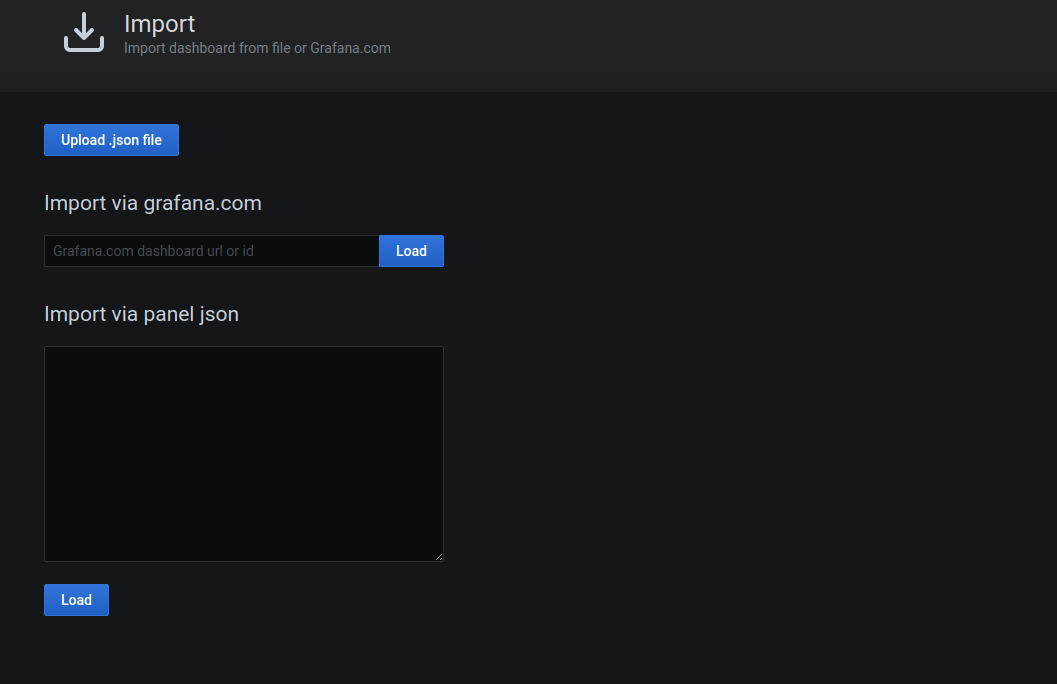管理仪表板
仪表板是一组一个或多个面板,直观地呈现出您的数据在一个或多个行。
关于创建仪表板的更多信息,请参考添加和组织面板。
这个主题包括技术可以用来管理你的Grafana指示板,包括:
创建一个仪表板文件夹
文件夹,帮助您组织和集团仪表板,这是有用的,当你有很多仪表板或多个团队使用同一个Grafana实例。
在你开始之前:
- 确保您拥有Grafana管理员或超级管理员权限。关于仪表板权限的更多信息,请参考仪表板的权限。
创建一个仪表板文件夹:
- 登录Grafana的菜单,点击仪表板>新文件夹。
- 输入一个唯一的名称,然后单击创建。
当您保存一个仪表板,您可以选择要保存在文件夹的仪表板或创建一个新文件夹。
管理仪表板

在管理仪表板和文件夹页面,您可以:
- 创建一个文件夹
- 创建一个仪表板
- 指示板移动到文件夹
- 删除多个仪表盘
- 导航到一个文件夹和仪表板权限页面,您可以指定文件夹
仪表板文件夹页面
你可以完成以下任务仪表板文件夹页面:
- 在一个文件夹或删除仪表板
- 重命名一个文件夹下(可用设置选项卡)
- 分配权限,文件夹(文件夹)中的仪表板继承了
导航到仪表板文件夹页面,点击齿轮出现当你鼠标经过一个文件夹在仪表板或搜索结果列表管理仪表板和文件夹页面。
仪表板的权限
你可以将权限分配给一个文件夹。你指定的任何权限继承的仪表板文件夹。一个访问控制列表(ACL)组织的作用,团队和一个用户可以分配权限。
关于仪表板权限的更多信息,请参考仪表板的权限。
导出和导入指示板
您可以使用Grafana UI或HTTP API导出和导入仪表板。
导出仪表板
仪表板出口操作创建一个Grafana JSON文件,其中包含你需要的一切,包括布局、变量、风格、数据源、查询,等等,这样你可以稍后导入仪表板。
- 您想打开仪表板出口。
- 单击分享图标。
- 点击出口。
- 点击保存到文件。
Grafana JSON文件下载到您的本地机器上。
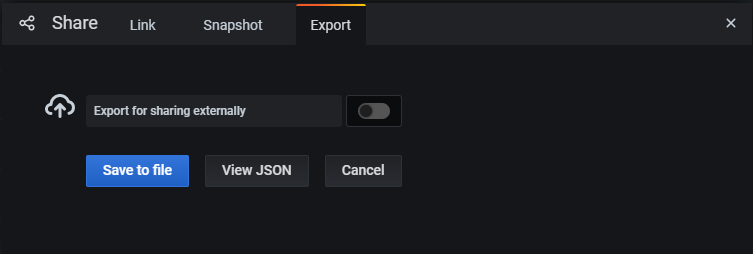
做一个仪表板便携式
如果你想出口其他人使用的仪表板,您可以添加模板变量例如度量前缀(使用一个常数变量)和服务器名。
一个模板变量的类型常数将自动隐藏在仪表板,也将被添加时需要输入指示板是进口的。
导入一个仪表板
点击仪表板>进口的菜单。

执行以下步骤之一:
- 上传一个仪表板JSON文件
- 粘贴Grafana.com仪表板的URL
- 仪表板JSON文本直接粘贴到文本区域
导入过程使您改变仪表板的名称,选择你想要的数据源使用仪表板,并指定任何公制前缀(如果仪表板使用任何)。
在Grafana.com上发现仪表板
寻找常见的服务器应用程序在仪表板Grafana.com/dashboards。

诊断指示板
本节提供的信息来帮助您解决常见的指示板问题。
仪表板是缓慢的
- 你是想渲染数十或数百或数千的时序图?这可能会导致浏览器滞后。尝试使用功能
highestMax(石墨)减少返回的系列。 - 有时,系列名称可以非常大。这将导致更大的响应大小。试着用
别名减少返回的大小系列名称。 - 你查询许多时间序列或长范围的时间吗?这两个条件可以导致Grafana或数据源获取大量的数据,这可能会减缓下来。
- 这可能是高负载网络基础设施。如果缓慢不一致,这可能是这个问题。
仪表板刷新率问题
默认情况下,Grafana查询数据源每30秒。设置一个低的刷新率仪表板上给后端不必要的压力。在许多情况下,查询这经常是没有必要的,因为数据没有被发送到系统会出现这样的变化。
我们建议以下几点:
- 不支持自动刷新指示板、面板或变量,除非你需要它。用户可以手动刷新浏览器,或者你可以设置刷新率的时间是有意义的(每10分钟,每一小时,等等)。
- 如果它是必需的,那么将刷新率设置为一分钟。用户可以手动刷新仪表板。
- 如果你的仪表盘有长时间(如一个星期),那么你真的不需要自动刷新。
处理或呈现零数据是错误的或令人困惑
一些应用程序发布数据断断续续;例如,他们只发布一个度量一个事件发生时。默认情况下,Grafana图表数据点之间的连接线路。这可能是极具欺骗性。
在下面的图片中我们已经启用:
- 分,三分半径强调数据点实际上是礼物。
- * *连接null值* * *总是* *。

在这个图中,我们设置图显示并设置酒吧而行没有任何价值下标准的选择来0。有一个很大的不同视觉效果。

更多的例子
你可以找到更多的例子公共/仪表板/Grafana安装目录。